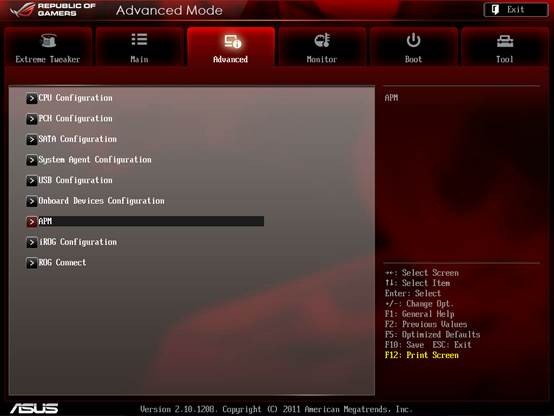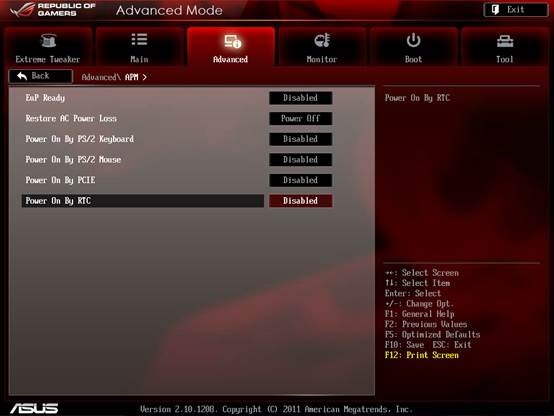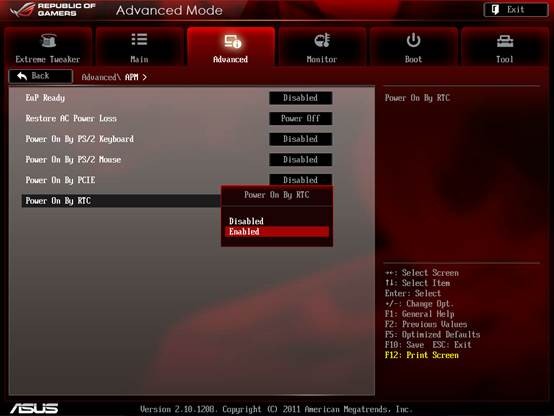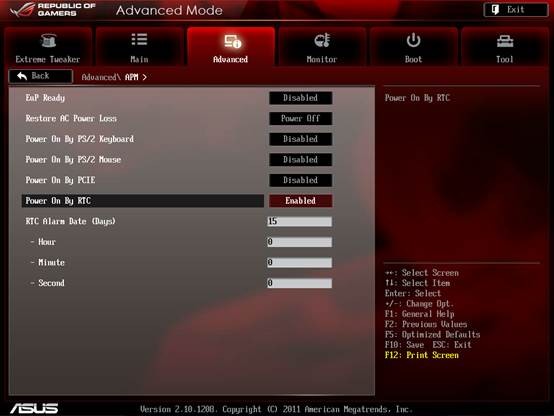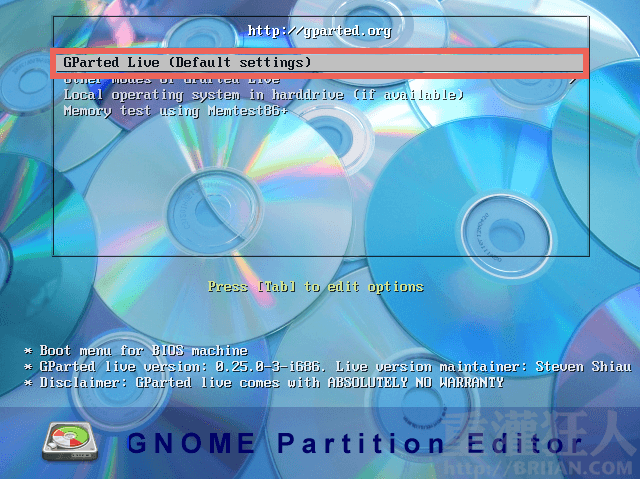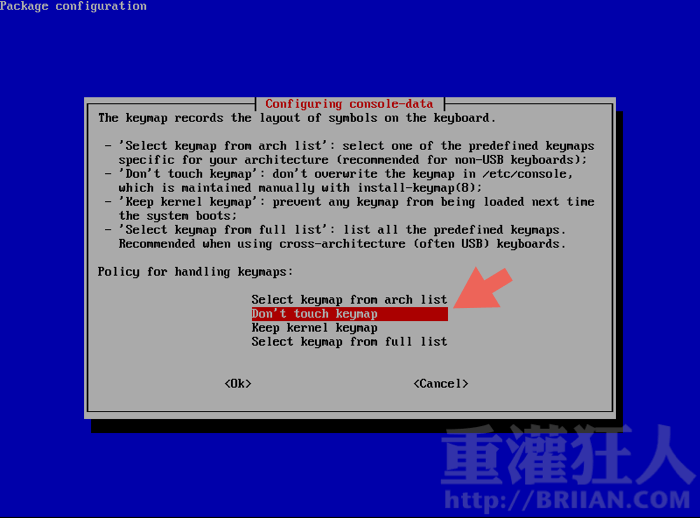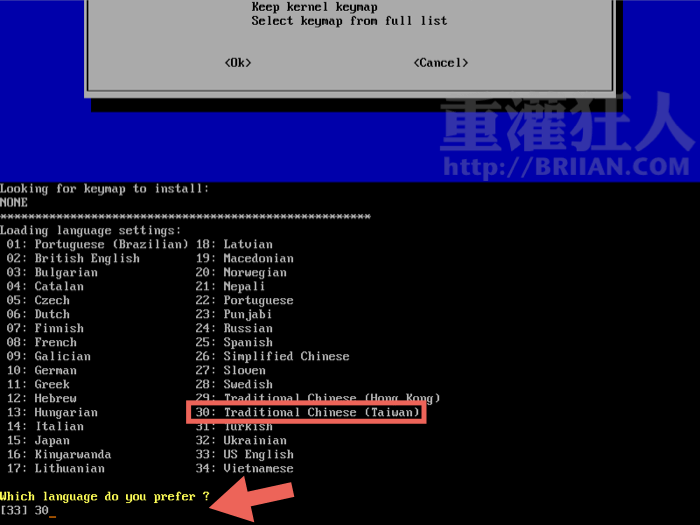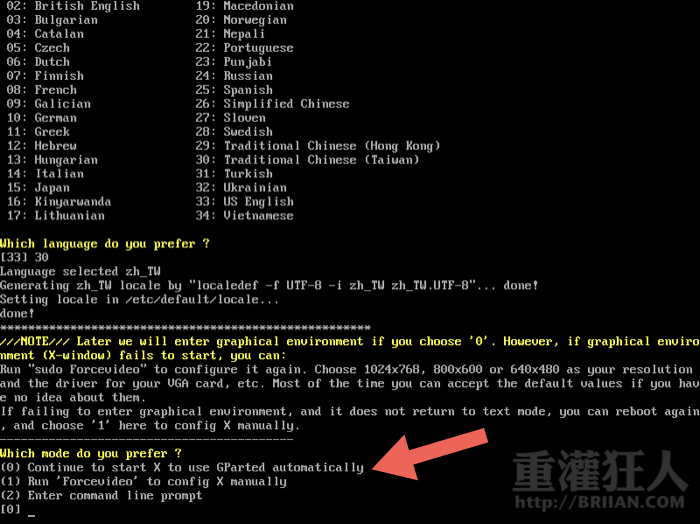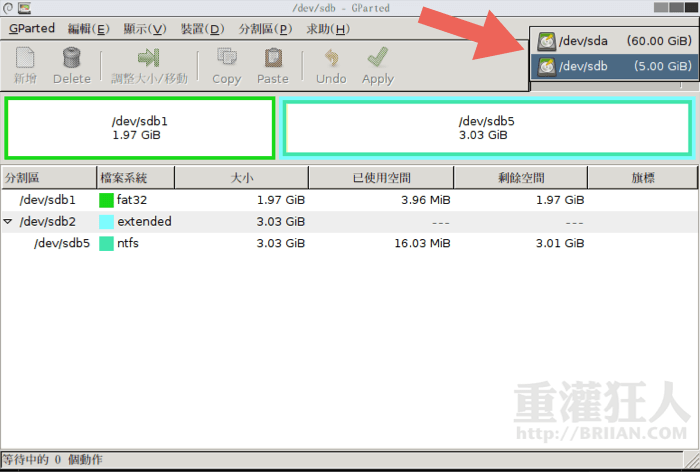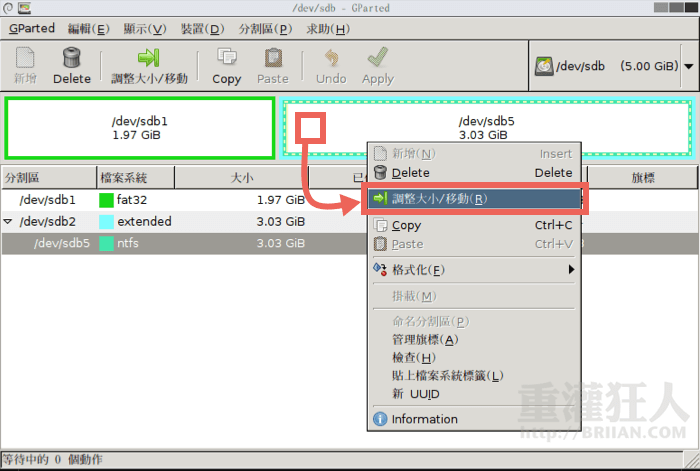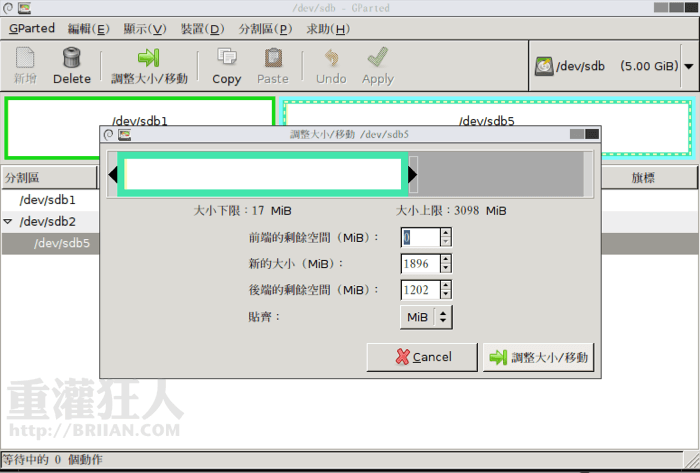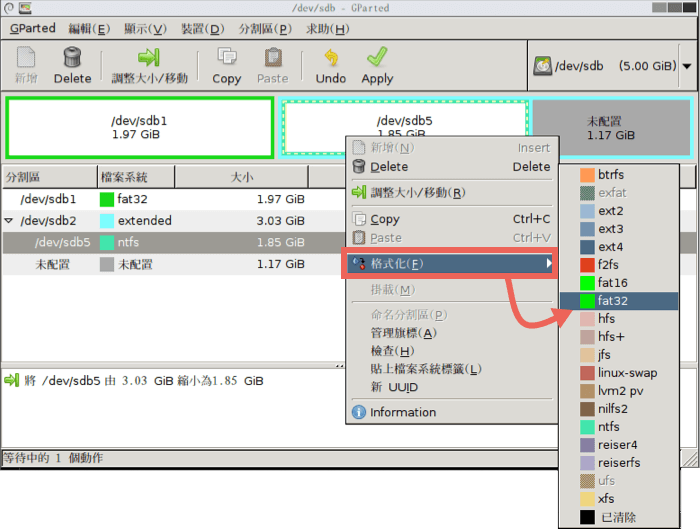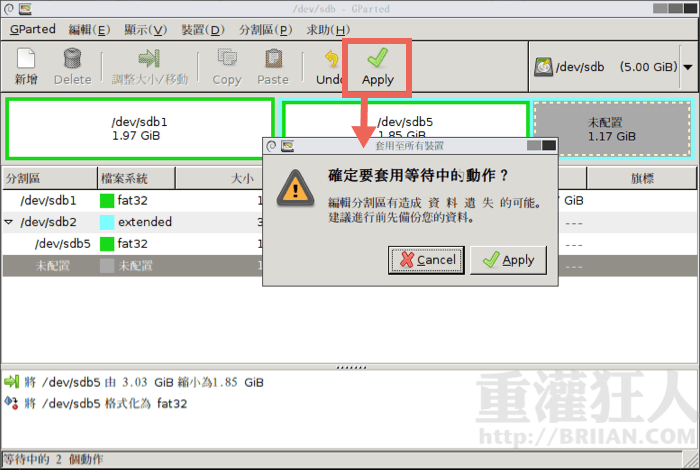電腦被鎖的理由有千百種?
通常Windows「忘記密碼」的情況,有幾種狀況,我簡單的補充一下,若有遺漏的,請網友自行補充。
- 因為成績太差,每天玩電腦,結果電腦被爸媽用密碼鎖住。
- 小孩子鬧脾氣,偷偷用密碼把電腦鎖住,為了報復爸媽。
- 不爽的離職員工,把電腦鎖住後,未交接就走人。
- 男朋友因為有不可告人的秘密,用密碼把電腦鎖住,不告訴你。
- 出差的同事電腦被密碼鎖住,但老闆需要裡面的資料。
- 發生車禍事故,得了失憶症。
- …等等等,其它請自行想像。
通常我是覺得會忘記自己電腦的密碼是很難的,所以應該都是一些很「特別」的理由。
但是我提醒一下想要使用這個方法來解開密碼的人,這個方法有個「副作用」,這個副作用倒不是會讓電腦中毒,或是損壞電腦的零件,而是它是沒有辦法得知現有電腦帳號的密碼,它只能幫你把密碼「清除」掉,這樣懂嗎?也就是說,你沒有辦法神不知鬼不覺的看完他人的秘密後,又再將原密碼設定回來。
如果您是要偷偷破解進入別人的電腦,利用這個辦法可能不太妥當,但對於有點對電腦不較不熟悉的使用者(簡稱:電腦白痴),倒也不是一個不可行的辦法,怎麼說呢?
因為通常我們發現到自己電腦原本有密碼,但後來居然可以直接進入Windows時,首先一定會先懷疑是自己不小心清掉的嗎?或是作業系統本身有問題?甚至覺得是中毒了?這時你只要「裝傻」就可以了。
再來同樣的招數可以視對方的「電腦白痴指數」用個幾次,但你不要天天都來這一套,這樣再笨的人也會發現吧?…還是你們家那口子…「很老實」?
最後,你甚至可以在清除密碼後,直接把新的密碼設上,讓他進不去Windows,這時他心裡的OS應該會覺得,這電腦真的中毒了,也完全不會懷疑你的。
但我要提醒,這個方法對很會電腦的人來說是沒有用的,因為我們都知道,已經設定的密碼,是「不可能」無緣無故的消失的,更「不可能」今天還進的去,隔天就進不去了,這種說辭我是沒有辦法接受的,所以在第一次密碼被清掉時,我們就會採取一定的動作來防範。
但無論如何,如果你還是有電腦被鎖,想要解開的需求,請接著往下看。
通常我建議您,儘管你現在沒有這個需求,但建議利用一些空閒的時間,做一次演習,試看看您有沒有辦法按照以下的說明,來清除掉你目前在使用電腦的密碼,將來若真的有需要時,才不會急的像熱鍋上的螞蟻。
Offline NT Password & Registry Editor
在我之前有篇文章曾經介紹過這個軟體(忘記xp登入密碼?administrator密碼嗎?),但沒有仔細的去介紹它,且教大家該怎麼來使用這個軟體,所以在這篇我詳細的將清除Windows密碼的流程,完整的說明一次。
這個軟體名稱叫「Offline NT Password & Registry Editor」,支援目前絕大部份的Windows,例如Windows XP、Windows Vista、Windows 7,甚至是Windows Server 2003及Windows Server 2008。
使用的時候,不是直接將程式安裝在電腦上(電腦都無法登入了,是要怎麼安裝?),該軟體會是一個「.iso」的光碟映像檔,你只需要把這個光碟映像檔還原燒成光碟(請參考「BurnAware Free免費燒錄軟體教學:製作及燒錄ISO光碟映像檔」,或是「使用燒錄軟體NERO來燒錄光碟映像檔(ISO及NRG)教學」),然後再把此光碟放進要解鎖的電腦中,並且下去用光碟機來開機即可。
之後再看我以下的教學即可。
清除Windows密碼的流程
Step 1. 除了從該官網下載光碟映像檔之外,你也可以直接從我這邊直接下載(下載Offline NT Password & Registry Editor光碟映像檔),燒完後,放入電腦裡,並且設定為光碟開機。
Step 2. 如果電腦真的有從光碟開機時,你會看到以下的這個畫面,此時「游標」會停在「boot:」的前面,請直接按個〔Enter〕即可,如下圖:
Step 3. 接下來由於是一連串的動作,所以我製作了一張大圖,在最下方,若圖片太小,可以直接點擊該圖片,來看大圖。
首先,在每個需要輸入的游標之前,都會有一個”[預設]”,用中括號框住的東西,那個東西就是告訴您,如果你不輸入任何其它文字的話,就是以括號內的文字為「預設值」,也就是說,如果中括號內的選項是你想要的話,就直接按〔Enter〕即可。
接下來是流程
1. Please select partition by number or…
選擇磁碟分割區,通常這邊都是選擇1,所以直接按〔Enter〕即可。
2. What is the path to the registry directory?
接下來要選擇Windows Registry的位置,這部份也直接按〔Enter〕即可。
3. Select which part of registry to load, use predefined choices or list the files with space as delimiter?
此時請直接按〔Enter〕來選擇「1-Password reset [sam system security]]
4. What to do?
請按〔Enter〕來選擇「1-Edit user data and passwords」
5. …..simply enter the username to change:
這時要選擇所要清除的帳號名稱,預設是清「administrator」這個最高權限的管理者帳戶,所以你可以根據你的電腦,在上面的清單中,選擇一個你想要清除密碼的「Username」,然後直接輸入,我這邊是以「EndUser」這個帳戶來做示範,所以我在這一步,並不按下〔Enter〕,而是輸入完「EndUser」後,才按下〔Enter〕。
6. User Edit Menu:
接下來請輸入「1」,並且按下〔Enter〕。也就是選擇了「1-Clear (blank) user password」,清除使用者的密碼。
在這一步結束後,可別看到「password cleared!」的訊息後,就直接將電腦重新開機了哦,後面還有回寫的動作,要做完那個動作,才會真正把密碼清除哦!
7. …..simply enter the username to change:
接著又再一次回到之前輸入過的選項,此時,若你沒有其它的帳戶要清除的話,就輸入驚嘆號「!」,然後按下〔Enter〕。
8. What to do?
選擇〔q〕,來離開這一步。
9. About to write file(s) back! Do it?
此時很重要,請輸入「y」,再按下〔Enter〕。
10. You can try again if it somehow failed, or you selected wrong New run?
在這一步中,直接按〔Enter〕來離開即可。
到這裡,你才可以取出光碟片,並將電腦重新開機,看一下,密碼應該已經清除了吧!